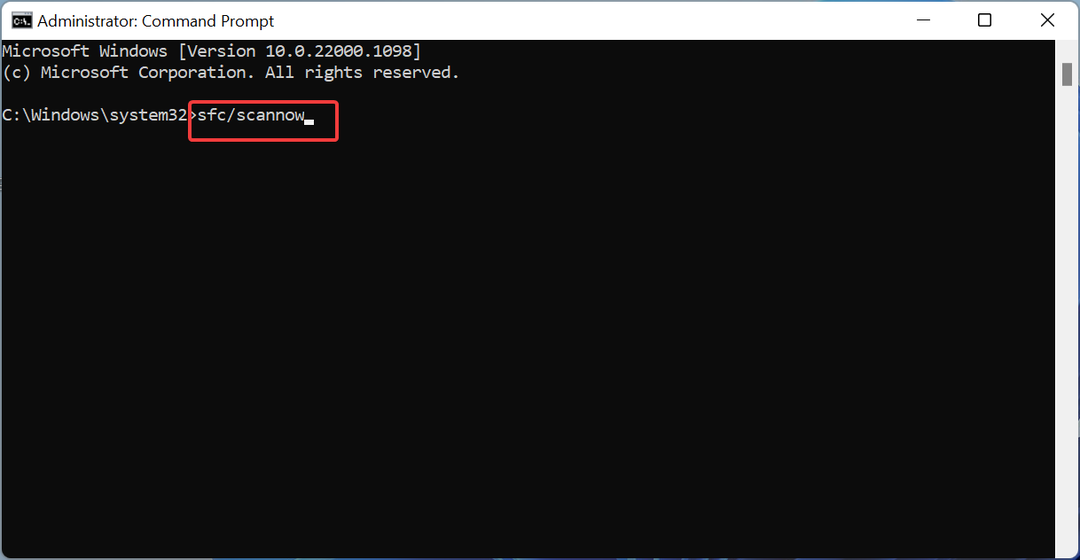يعد تشغيل الأمر CHKDSK طريقة سريعة لإصلاح ذلك
- يمكن أن يكون الخطأ 0x80070037 بسبب قطاعات القرص التالفة.
- يمكنك حل هذه المشكلة بسرعة عن طريق فحص الأجهزة المعنية واستبدال الجهاز الخاطئ.
- يعد تحديث برنامج تشغيل القرص حلاً فعالاً آخر يمكنك تجربته.
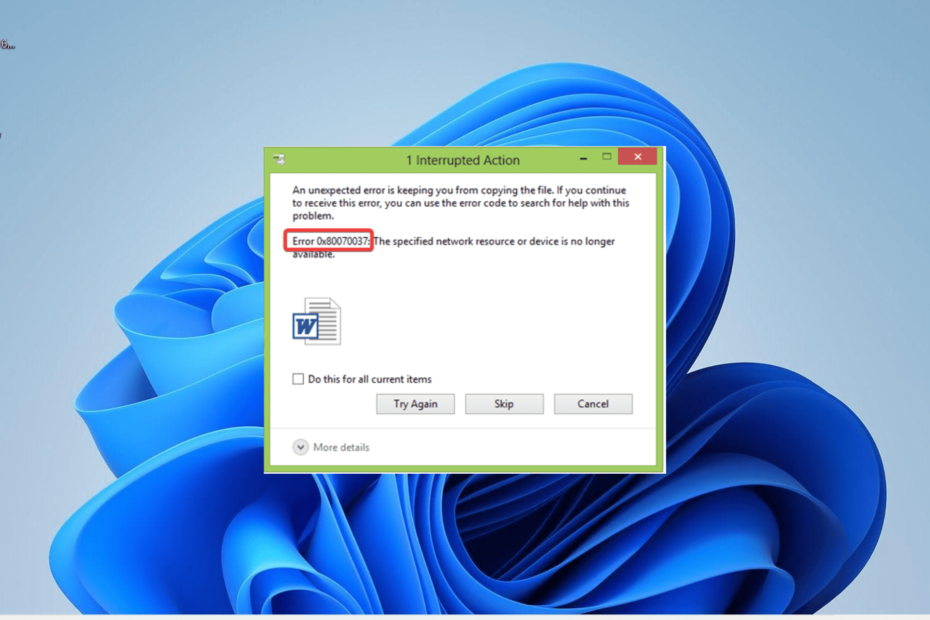
Xالتثبيت عن طريق النقر فوق ملف التنزيل
- قم بتنزيل Fortect وتثبيته على جهاز الكمبيوتر الخاص بك.
- ابدأ عملية مسح الأداة للبحث عن الملفات الفاسدة التي هي مصدر مشكلتك.
- انقر بزر الماوس الأيمن فوق ابدأ الإصلاح لذلك يمكن للأداة بدء الخوارزمية الإصلاحية.
- تم تنزيل Fortect بواسطة 0 القراء هذا الشهر.
إحدى المهام التي يقوم بها المستخدمون بشكل متكرر هي نقل الملفات من أجهزة الكمبيوتر الخاصة بهم إلى محرك أقراص خارجي. ومع ذلك ، قد تنحرف الأمور في بعض الأحيان ، حيث يشتكي بعض المستخدمين من 0x80070037
خطأ عند نسخ الملفات.قد يكون هذا بسبب العديد من المشكلات ، ولكنها ليست المهمة الأكثر صعوبة في الإصلاح. في هذا الدليل ، قمنا بإعداد الحلول التي ستساعدك في إصلاح هذه المشكلة إلى الأبد.
لماذا أتلقى الخطأ 0x80070037؟
يمكن أن تكون هناك عوامل مختلفة مسؤولة عن هذه المشكلة ، بما في ذلك مشكلات الأجهزة والبرامج. فيما يلي بعض أبرزها:
- مشاكل الأجهزة: السبب الرئيسي لهذه المشكلة هو مشاكل منفذ USB والكابل وأحيانًا محرك الأقراص الصلبة الخارجي. تحتاج إلى التحقق من جميع المكونات المعنية واستبدالها وفقًا لذلك.
- ملفات النظام الفاسدة: إذا كانت ملفات النظام تالفة ، يمكنك الحصول على هذا الخطأ عند محاولة نسخ الملفات. أنت بحاجه إلى إصلاح واستعادة هذه الملفات للقضاء على الخطأ.
- سائق عفا عليه الزمن: في بعض الحالات ، يمكن أن يكون هذا الخطأ بسبب برنامج تشغيل قرص قديم. الحل لهذا هو تحديث السائقين متضمن.
كيف يمكنني إصلاح رمز الخطأ 0x80070037؟
قبل استكشاف الحلول في هذا القسم ، جرب الخطوات الأولية التالية لتحرّي الخلل وإصلاحه:
- جرب منفذ USB 2.0 بدلاً من ذلك إذا كنت تستخدم محرك أقراص ثابتة USB 3.0.
- تحقق من منافذ وكابلات USB.
- جرب محرك الأقراص على جهاز كمبيوتر آخر.
- حاول مع قرص صلب آخر.
إذا استمرت المشكلة ، فانتقل إلى الحلول أدناه:
1. قم بتشغيل CHKDSK
- اضغط على شبابيك نوع المفتاح كمد، واختر تشغيل كمسؤول تحت موجه الأوامر.
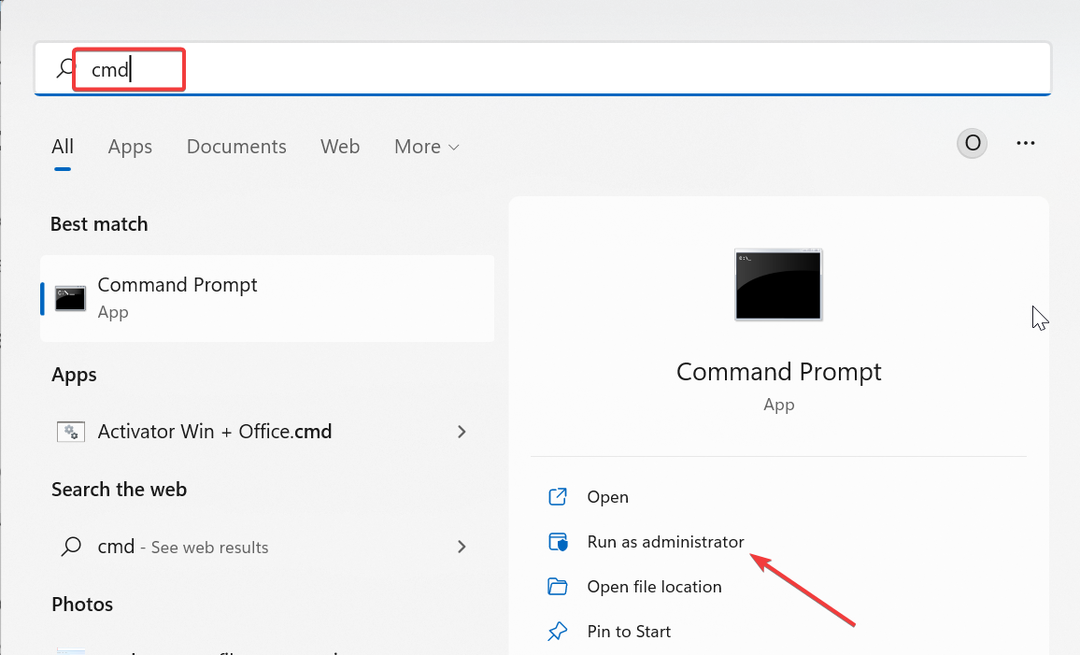
- اكتب الأمر أدناه واضغط يدخل لتشغيله:
chkdsk ج: / f / r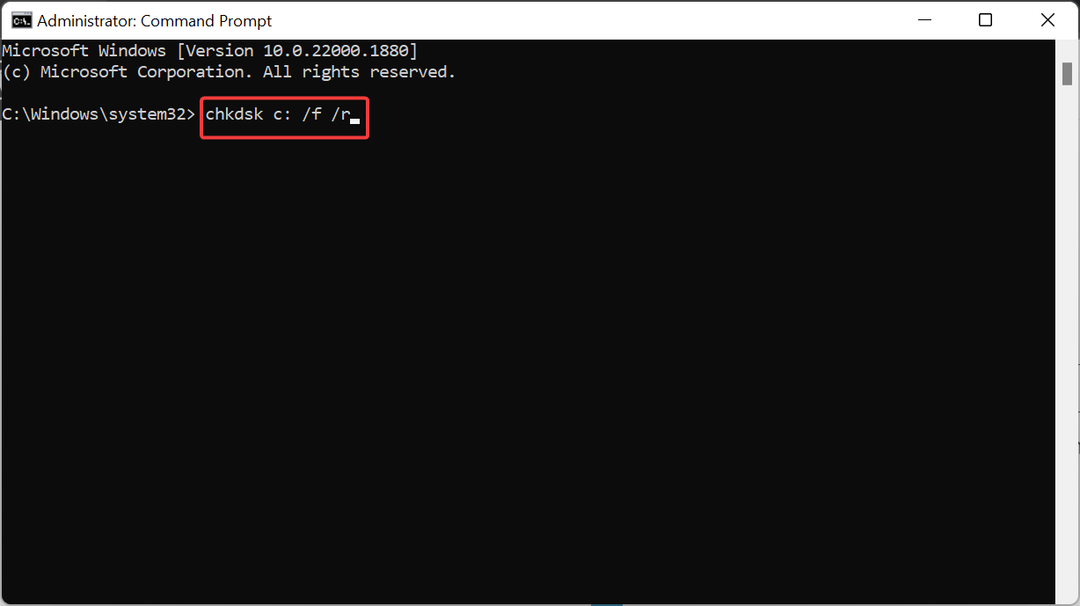
- الآن اضغط ص عندما يُطلب منك ذلك.
- أخيرًا ، انتظر حتى تتم إعادة تشغيل جهاز الكمبيوتر الخاص بك ، وسيبدأ الفحص تلقائيًا.
في بعض الأحيان ، قد يكون رمز الخطأ 0x80070037 ناتجًا عن قطاعات خاطئة في محرك الأقراص الثابتة. لحسن الحظ ، يحتوي Windows على أداة مضمنة يمكنها المساعدة في حل هذه المشكلة ، كما هو موضح أعلاه.
- الإدخال غير مدعوم خطأ: سبب حدوثه وكيفية إصلاحه
- 0x8031004a رمز خطأ Windows Update: كيفية إصلاحه
2. تحديث السائق
- اضغط على شبابيك مفتاح + X وحدد ملف مدير الجهاز خيار.
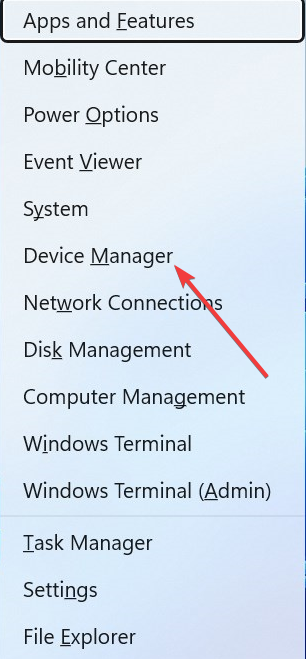
- انقر نقرًا مزدوجًا فوق ملف محركات الأقراص قسم وانقر بزر الماوس الأيمن على القرص الصلب الخاص بك تحته.
- الآن ، حدد ملف تحديث السائق خيار.
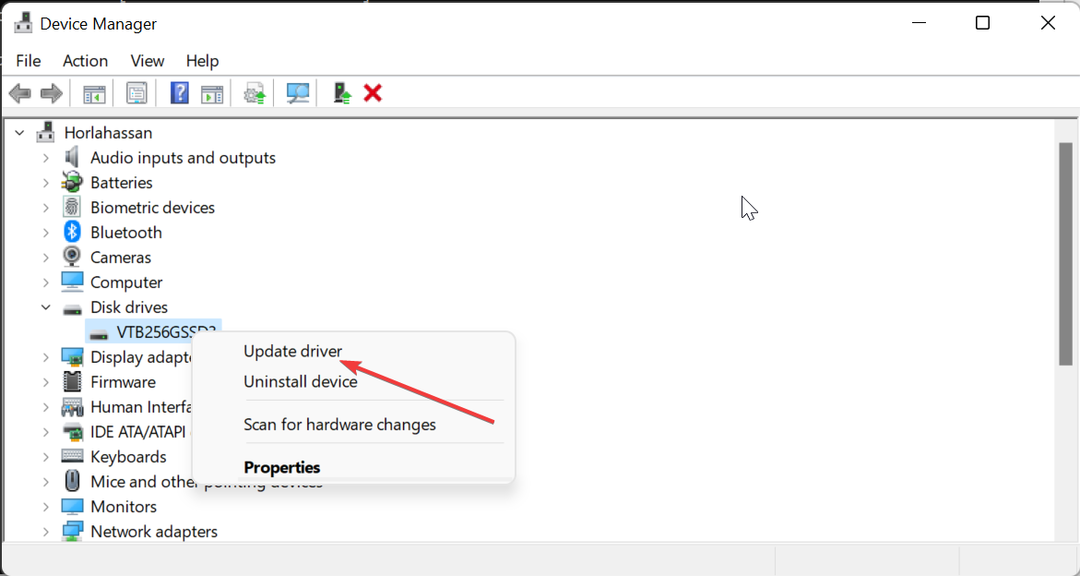
- أخيرًا ، اختر ابحث تلقائيًا عن السائقين وقم بتثبيت أي تحديثات متوفرة.
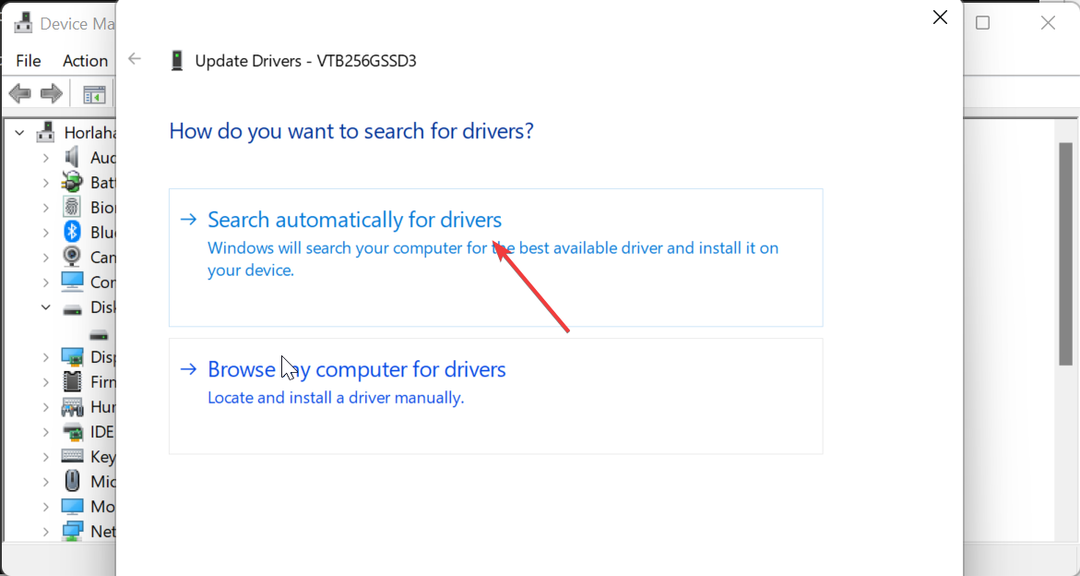
في بعض الحالات ، يمكن أن يكون هذا الخطأ 0x80070037 راجعاً إلى برنامج تشغيل قديم للقرص. الحل لذلك هو تحديث برنامج تشغيل القرص الصلب الخارجي.
إذا لم يتمكن برنامج تحديث برنامج تشغيل Windows من العثور على أحدث برنامج تشغيل ، فيمكنك الانتقال إلى موقع الشركة المصنعة على الويب لتنزيل أحدث برنامج تشغيل.
نصيحة الخبراء:
برعاية
يصعب معالجة بعض مشكلات الكمبيوتر ، خاصةً عندما يتعلق الأمر بملفات النظام المفقودة أو التالفة ومستودعات Windows.
تأكد من استخدام أداة مخصصة ، مثل فورتكت، والتي ستقوم بمسح واستبدال الملفات المعطلة بإصداراتها الحديثة من مستودعها.
بدلاً من ذلك ، يمكنك استخدام مُحدِّث تلقائي لبرنامج التشغيل في Outbyte Driver Updater لإكمال هذه المهمة. توفر لك هذه الأداة ضغوط البحث عن برامج التشغيل وتثبيتها بنفسك.
كما أنه يزيل مخاطر تنزيل برنامج التشغيل الخاطئ ، مما قد يؤدي إلى مزيد من المشكلات.

Outbyte Driver Updater
حدد موقع برامج التشغيل الصحيحة تلقائيًا باستخدام أفضل أداة تحديث.3. قم بتحديث جهاز الكمبيوتر الخاص بك
- اضغط على شبابيك مفتاح + أنا لفتح ملف إعدادات app وانقر تحديث ويندوز في الجزء الأيمن.
- انقر على تحقق من وجود تحديثات زر.
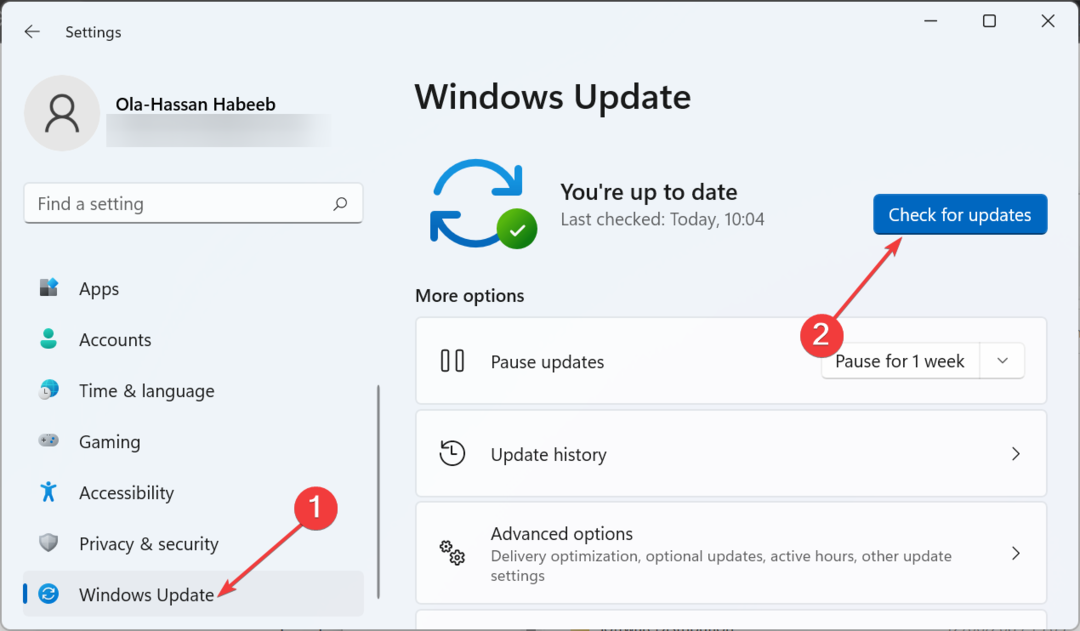
- الآن ، قم بتنزيل وتثبيت جميع التحديثات المتاحة.
يعد نظام التشغيل القديم عرضة لجميع أنواع المشكلات ، بما في ذلك خطأ 0x80070037 هذا. ما عليك القيام به لإصلاح هذه المشكلة هو تثبيت أحدث التصحيحات على جهاز الكمبيوتر الخاص بك.
4. إصلاح ملفات النظام
- اضغط على شبابيك نوع المفتاح كمد، واختر تشغيل كمسؤول تحت موجه الأوامر.
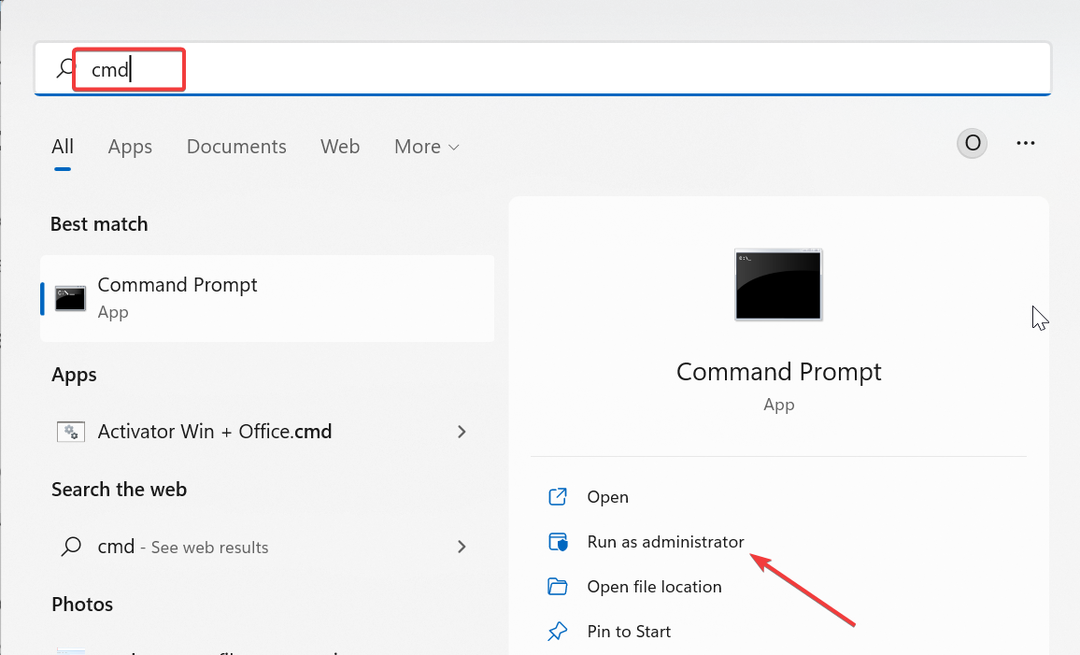
- اكتب الأمر أدناه واضغط يدخل لتشغيله:
DISM / عبر الإنترنت / تنظيف الصورة / استعادة الصحة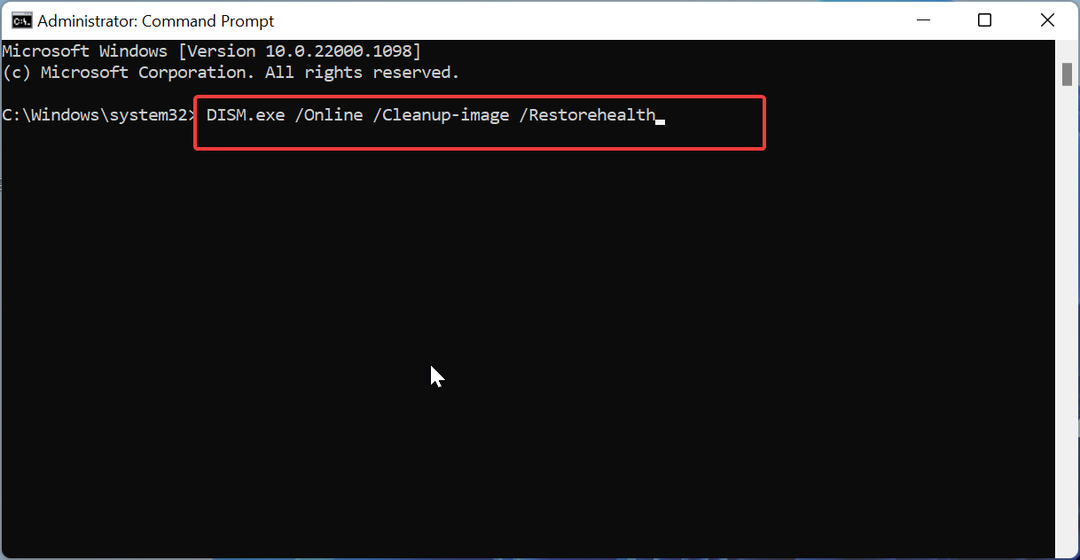
- انتظر حتى ينتهي الأمر من التشغيل. الآن ، قم بتشغيل الأمر أدناه:
sfc / scannow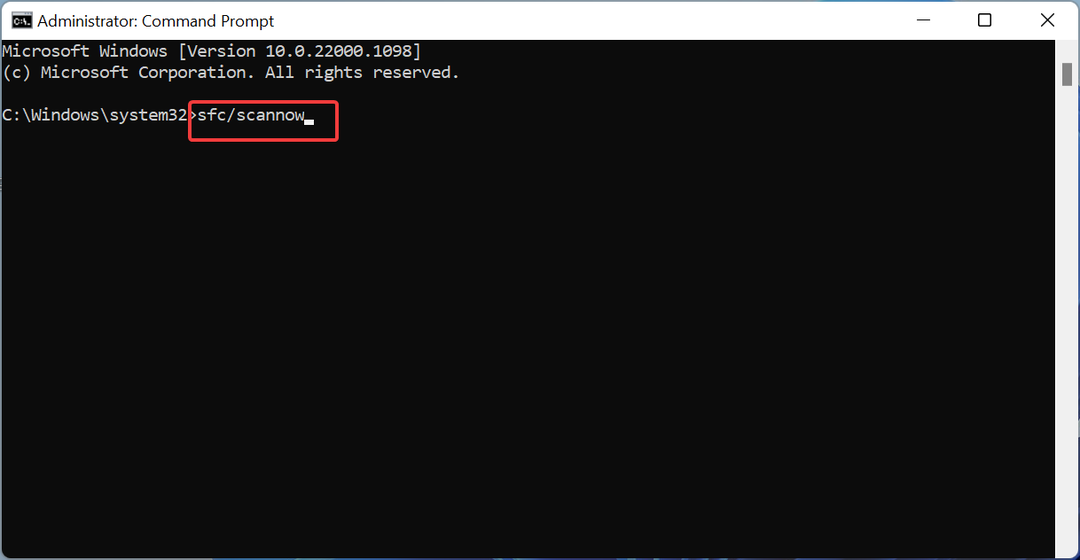
- أخيرًا ، انتظر حتى ينتهي الأمر من التشغيل وأعد تشغيل الكمبيوتر.
إذا كانت الملفات المطلوبة لإكمال هذه المهمة تالفة ، فيمكنك مواجهة مشكلة 0x80070037. يمكنك حل هذه المشكلة عن طريق إصلاح ملفات النظام بالأوامر أعلاه.
بدلاً من ذلك ، يمكنك حل هذه المشكلة باستخدام أداة مخصصة. يخلصك هذا البرنامج من ضغوط تشغيل سلسلة من الأوامر وإصلاح الملفات يدويًا.
لقد وصلنا إلى نهاية هذا الدليل لإصلاح الخطأ 0x80070037 عند نسخ الملفات. نأمل أن تتمكن من حل هذه المشكلة بالحلول الواردة فيها.
إذا كنت تواجه مشكلات أخرى ، مثل حدث خطأ غير متوقع يمنعك من نسخ الملفات، سيوضح لك دليلنا المفصل حول الموضوع كيفية إصلاحه.
لا تتردد في إخبارنا بالحل الذي ساعدك في حل هذه المشكلة في التعليقات أدناه.
هل ما زلت تواجه مشكلات؟
برعاية
إذا لم تحل الاقتراحات المذكورة أعلاه مشكلتك ، فقد يواجه جهاز الكمبيوتر الخاص بك مشكلات أكثر خطورة في نظام التشغيل Windows. نقترح اختيار حل الكل في واحد مثل فورتكت لإصلاح المشاكل بكفاءة. بعد التثبيت ، فقط انقر فوق ملف عرض وإصلاح زر ثم اضغط ابدأ الإصلاح.